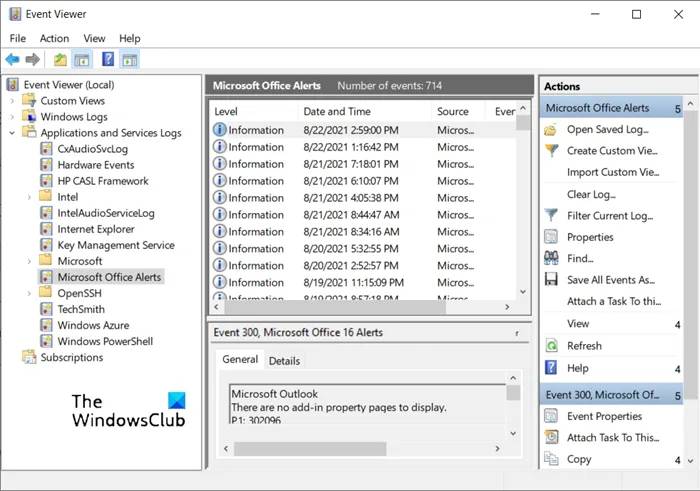为什么我的 Outlook 电子邮件总是说错误?
如前所述,损坏的 PST 文件被视为在 Outlook 中获取错误消息的主要原因之一。尽管 Microsoft 提供了收件箱修复工具来修复 PST 文件,但在严重损坏的情况下它可能会失败或无法工作。
修复 Outlook 错误代码 0x80040154
要在 Outlook 中删除此错误 0x80040154,请使用以下任一方法。
1]以安全模式打开Outlook并查看
当 Outlook 抛出错误时,退出应用程序。按住Ctrl键的同时再次单击它。当提示是否以安全模式打开 Outlook 时,点击是按钮并运行程序。
现在,尝试接收新电子邮件以查看问题是否已解决。
如果 Outlook 可以在安全模式下运行,那么肯定是某些插件或扩展程序会产生问题。
2]禁用任何新安装的加载项
在 Outlook 中,COM 加载项和 Outlook 加载项都执行 Outlook 不提供的操作。由于加载项是单独的程序,因此 Outlook COM 加载项有时会遇到问题,从而降低 Outlook 的其余部分速度或引发诸如 0x80040154 之类的错误。
如果您刚刚为 Outlook 安装了一个新的加载项,然后开始遇到问题,请禁用加载项并检查它是否为您解决了问题。为此,只需打开 Outlook 并单击“文件” >“选项”>“插件”。删除任何最近添加的加载项。
3]检查Outlook是否可以在兼容模式下运行。
转到以下位置 – C:\Program Files\Microsoft Office\Office <N>\outlook.exe。
这里 <N> 是 Office 版本号。
在这里,右键单击该文件并选择Properties > Compatibility。
现在,取消选中“与…兼容运行此程序”并检查 Outlook 是否正常工作。
4]重新注册inetcomm.dll文件。
如果“inetcomm.dll”文件已取消注册,则可能会妨碍 Outlook 的正常运行并抛出错误代码 0x80040154。因此,请尝试在 Windows 中重新注册inetcomm.dll 文件。为了这-
按 Windows + R打开运行对话框。
接下来,键入以下命令并按Enter键。
regsvr32 inetcomm.dll
此命令将重新注册 inetcomm.dll 文件。
5]维修办公室
如果所有方法都不起作用,请考虑修复 Office。
按 Windows + R 打开运行对话框。
接下来,键入appwiz.cpl命令并按 Enter 键。
此命令将打开程序和功能。
右键单击 Microsoft Office 365 并选择更改。
在出现的下一个窗口中,选择Online Repair并单击Repair。
其中之一肯定会帮助您修复 Outlook 错误。
如何查看 Outlook 中的错误?
要访问 Outlook 错误日志:
- 打开事件查看器
- 展开应用程序和服务日志。
- 检查 Microsoft Office 警报部分
- 您可以在此处查看 Outlook 中的错误。